IPad er ikke min favoritt e-bokleser. Tross alt, hvis du stirrer på en dataskjerm på jobben hele dagen, er det siste du vil gjøre når du kommer hjem, lese en bok på en skinnende iPad-skjerm.
Men iBooks er ikke bare for e-bøker. Det kan også brukes til å lagre PDF-filer, spesielt for referansedokumenter som eierhåndbøker. (Hvis du ikke allerede har gjort det, er det på tide å kaste papirhåndboken din.)
Slik laster du ned PDF-filer til iBooks på iPad eller iPhone, og hvordan du organiserer, bytter navn og synkroniser PDF-ene dine.
Hvordan lagrer PDF-dokumenter til iBooks
IPad er en flott PDF-visningsprogram, men du kan også bruke den til å laste ned og lagre PDF-filer. Du kommer sannsynligvis over PDF-filer i iOS som e-postvedlegg eller på nettet. Med Mail-appen eller Safari tar det bare noen få kraner til å laste ned en PDF til iBooks.
I Mail klikker du på et PDF-vedlegg for å laste ned og klikker for å åpne det. Når filen er åpen i Mail, trykker du på deleknappen nederst til venstre og klikker deretter på Kopier til iBooks- knappen.
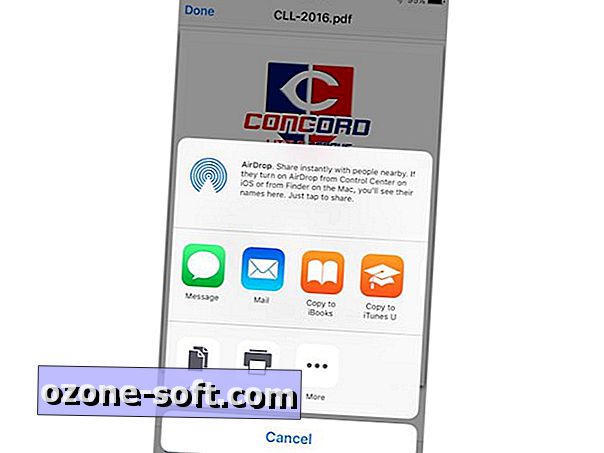
", " modalTemplate ":" {{content}} ", " setContentOnInit ": false} '>
I Safari klikker du på PDF-filen du ser for å hente en banner øverst med Åpne inn på venstre side og Åpne i iBooks til høyre. Pek på sistnevnte, og du vil laste ned PDF-filen til iBooks.
Opprett en mappe (aka samlinger)
Hvis du begynner å bruke iBooks til å samle inn PDF-filer, kommer du til slutt til et punkt der du vil ha noen ordre til iBooks hyller. Du kan organisere PDF-ene dine i mapper, hvilke iBooks kaller samlinger.
Hvis du vil opprette en samling, trykker du på Alle bøker øverst og klikker på Ny samling og gir den et navn. Denne nye samlingen vil da bli lagt til i listen.
Den nåværende samlingen du ser er oppført øverst i iBooks, som inkluderer fire standard samlinger og alle du har opprettet. Faktisk er en av standardsamlingene kalt PDF-filer, som automatisk trekker inn eventuelle PDF-filer du lagrer til iBooks.
Legg til PDF-filer i en samling
Hvis du vil flytte en PDF til en samling, går du til Vis alle bøker der alle filene dine i iBook er oppført og klikker Velg i øverste høyre hjørne. Deretter klikker du på PDF-dokumentene du vil flytte, og klikker deretter på Flytt i øverste venstre hjørne. Etter å trykke på Flytt, kan du deretter velge en destinasjon for filene du valgte.
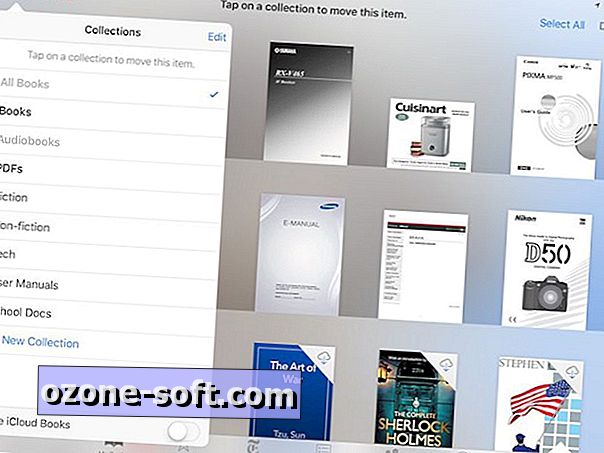
", " modalTemplate ":" {{content}} ", " setContentOnInit ": false} '>
Slik omdøper du PDF-filer
Muligheten til å endre navn på PDF-filer er nyttig fordi miniatyrbildene iBooks er for små til å se hva hver PDF er, spesielt på en liten iPhone-skjerm. Og hvis du bytter fra standardnettvisning i iBooks til listevisningen som viser filnavnene til hver fil, er det ikke så nyttig fordi mange PDF-filer har ubrukelige filnavn som ikke gir noen anelse om emnet eller innholdet.
Hvis du vil endre navn på en PDF, må du bruke listevisningen i stedet for standardnettvisning.
- Fra hovedbibliotekets visning av iBooks, trykk på knappen øverst i venstre hjørne for å bytte mellom listevisninger og rutevisninger.
- Velg listevisning, og velg deretter Velg i øverste høyre hjørne.
- Trykk på et PDF-navn fra listen for å ringe opp på skjermtastaturet for å endre navn på det.
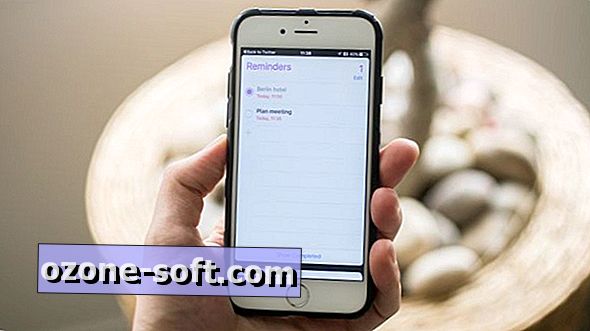
Synkroniser PDF-filer på tvers av alle iOS-enheter
Hvis du bruker iBooks på flere enheter, kan du synkronisere iBooks mellom iOS-enhetene dine og Mac-maskiner, slik at PDF-filene dine er tilgjengelige uansett hvilken skjerm du stirrer på.
Hvis du vil synkronisere iBooks på Apple-enhetene dine, må du først kontrollere at hver kjører den nyeste versjonen av iBooks. Kontroller også at du bruker den samme Apple-IDen for hver enhet.
Med iBooks oppdatert og den samme Apple ID-en som brukes, må du kontrollere at iBooks synkroniseringsinnstillinger er aktivert. I iOS går du til Innstillinger> iBooks og sørger for at Select Select Sync Collections og Sync Bookmarks og Notes begge er slått på. På en Mac, åpne iBooks, gå til iBooks> Innstillinger, og kontroller at boksen er merket for Synkroniser bokmerker, høydepunkter og samlinger på tvers av enheter .
Nå som jeg har startet en samling av eierhåndbøker i iBooks, finner jeg det nyttig for å lagre andre PDF-filer også, fra skole-relaterte dokumenter for barna mine til arbeidsrelaterte dokumenter selv.










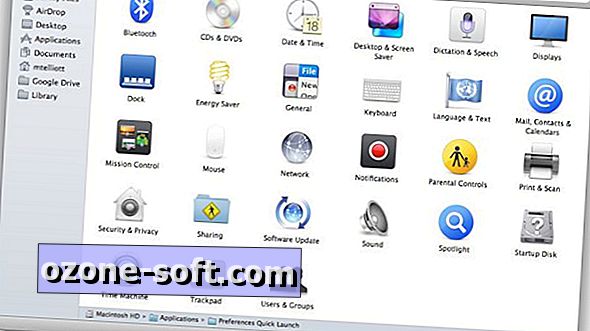


Legg Igjen Din Kommentar